win10如何玩英雄无敌3|win10玩英雄无敌3报错的解决办法
发布时间:2018-03-26 18:51:51 浏览数: 小编:jiwei
有不少英雄无敌3的玩家,系统升级win10后,就出现了游戏报错的情况,下面小编就给大家说说Win10玩英雄无敌3报错的解决办法。
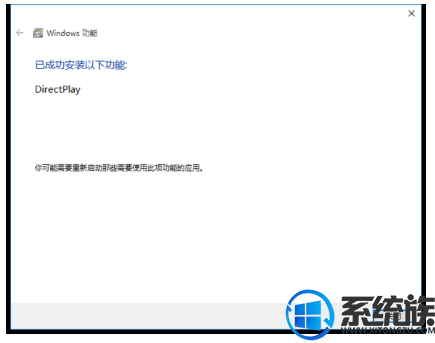
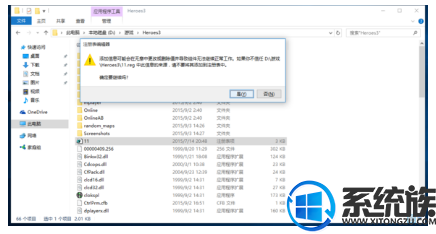
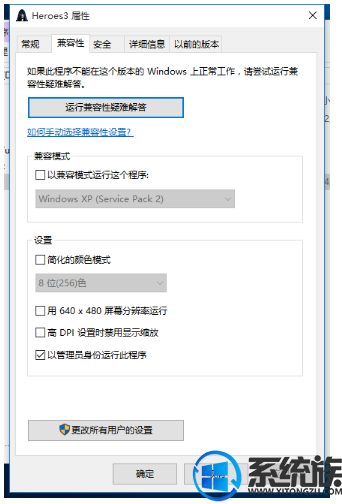
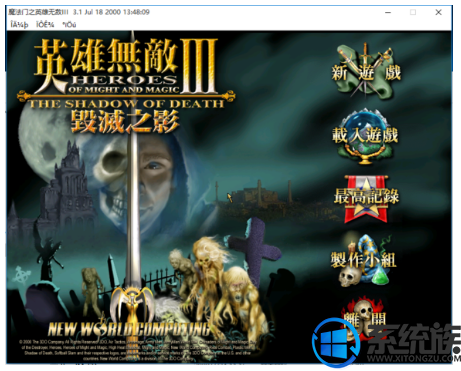
1.进游戏时系统会自动跳出叫你安装DirectPlay,你就点安装,因为H3有开头动画。
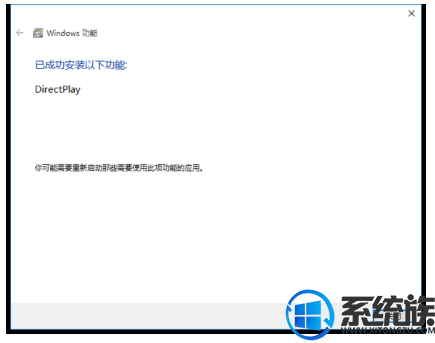
2.游戏包点注册表注册一下。
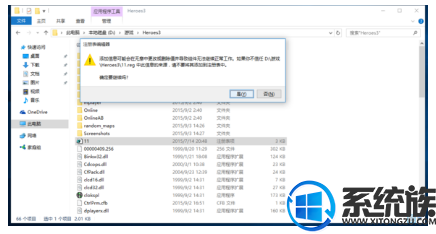
3.右键游戏属性打勾以管理员模式运行此程序。
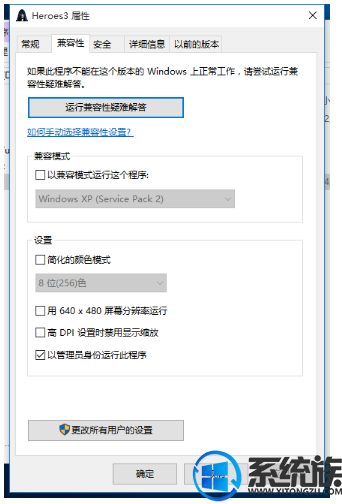
4.好了简单设置后就能玩游戏了。
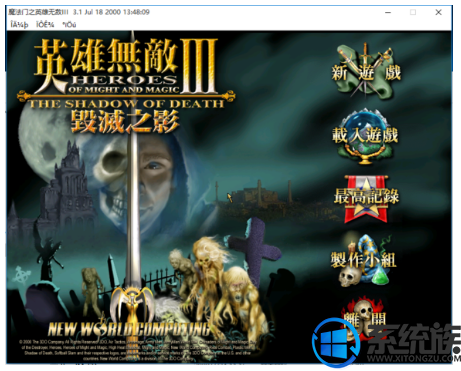
以上就是win10玩英雄无敌3报错的解决办法了,更多精彩内容尽在系统族。



















